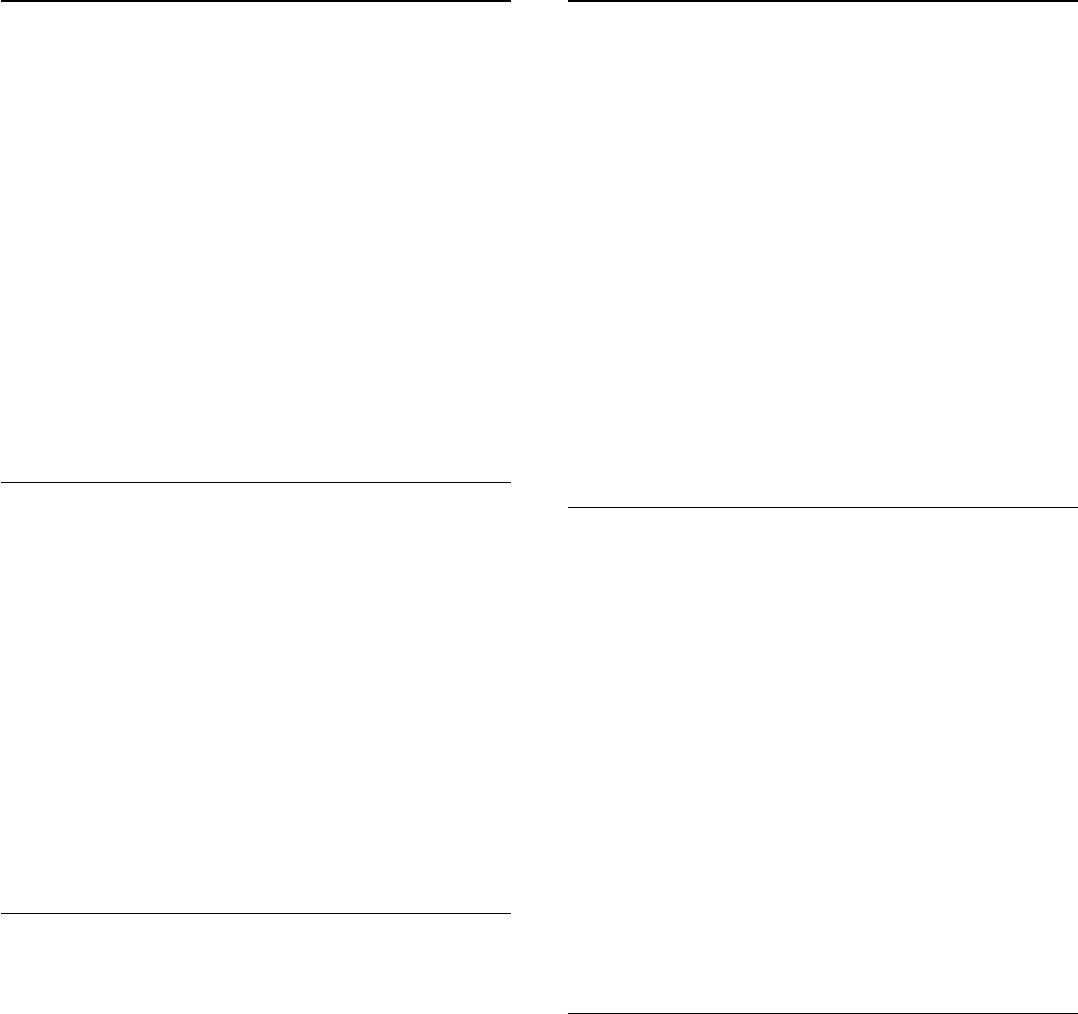-
Is het mogelijk om teletekst te vergroten ?
Reageer op deze vraag Misbruik melden
Op vroegere tv kon je teletekst in 2en kijken zodat letters groter werden.
Kan in handleiding er niets over vinden. Dit voor mijn 97-jarige vader. Gesteld op 17-2-2018 om 00:07-
Deze TV is verkocht. Om gegevens te bekomen van een Philips TV neem je het best contact op met Philips NL. Geantwoord op 17-2-2018 om 13:37
Waardeer dit antwoord Misbruik melden
-
-
Kijk op Google : Philips nl. support geef het type Philips 49PUK7100 op en stel uw vraag : "op vroegere tv kon je teletekst in 2en kijken zodat de letters groter werden kan dit ook op dit type tv?"
Waardeer dit antwoord Misbruik melden
ttps://www.philips.be/content/B2C/nl_BE/support.../support-contact-page.html
Onze klantenservice helpt u graag met al uw vragen. Houdt u uw productgegevens (type- en serienummer) bij de hand, dan kunnen wij u snel van dienst zijn. Kies hieronder uw productcategorie en gewenste contactoptie. Philips TV. Contact Image. Bel ons op 027 00 72 62. Maandag t/m Vrijdag 08.00 - 20.00; Zaterdag ... Geantwoord op 17-2-2018 om 14:16 -
wat te doen met foutmelding usagelogger is gestopt
Reageer op deze vraag Misbruik melden
Gesteld op 27-2-2017 om 20:21-
Dit wil ik ook graag weten. Ik heb hier ook last van Geantwoord op 12-6-2017 om 23:33
Waardeer dit antwoord (41) Misbruik melden
-
-
dag,
Reageer op deze vraag Misbruik melden
Ik heb tv aangeschaft via ing rentepuntenwinkel type 49PUK7100/12.
Als ik hem inschakel dan gebeurt er een tijdje niets, langzaam verschijnen er
strepen over het beeld en uiteindelijk heb ik beeld. Dit gebeurt elke keer als ik hem aanzet.
Het duurt ongeveer 5 tot 8 minuten voordat ik beeld heb.( Het lijkt als hij de kleuren uit regelt)
Is dit normaal of een mogelijk probleem? IK heb de tv nu 2 weken.
groet Bert
Gesteld op 2-12-2015 om 21:56-
Heb dezelfde tv gekocht en alleen maar ellende. Jij al oplossing? Geantwoord op 2-1-2016 om 11:01
Waardeer dit antwoord (8) Misbruik melden
-